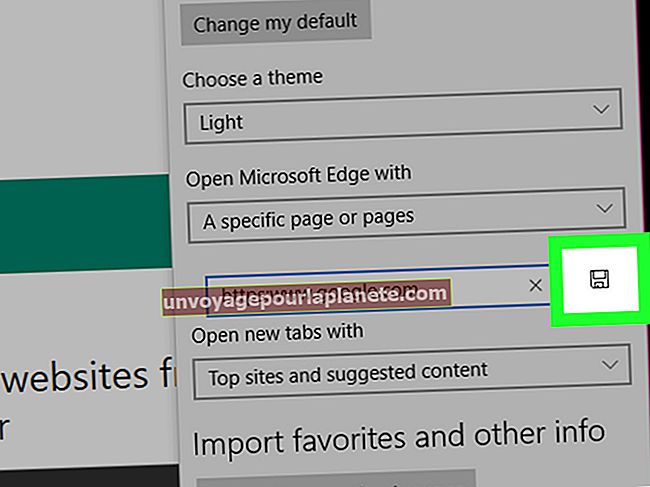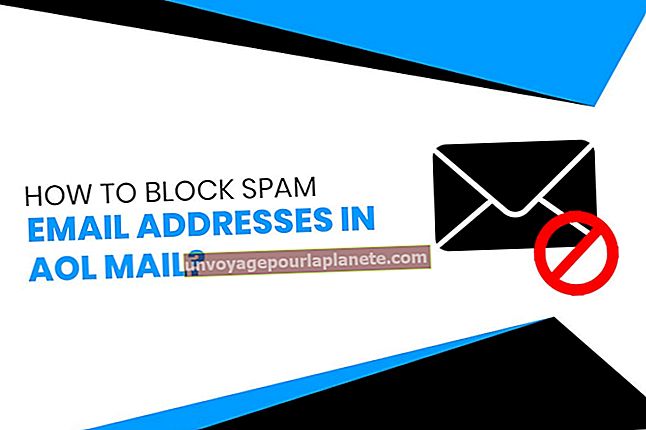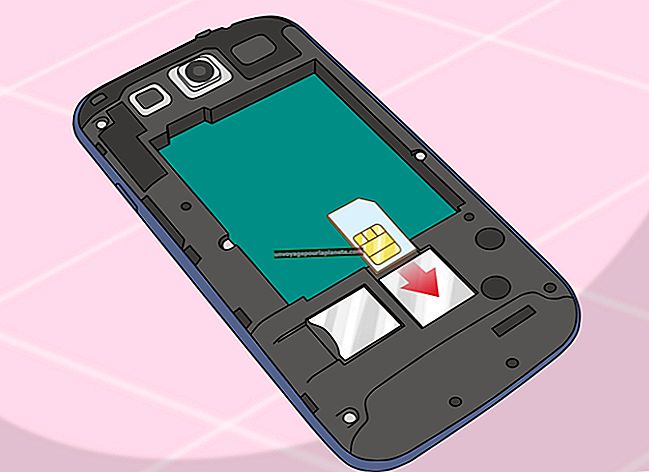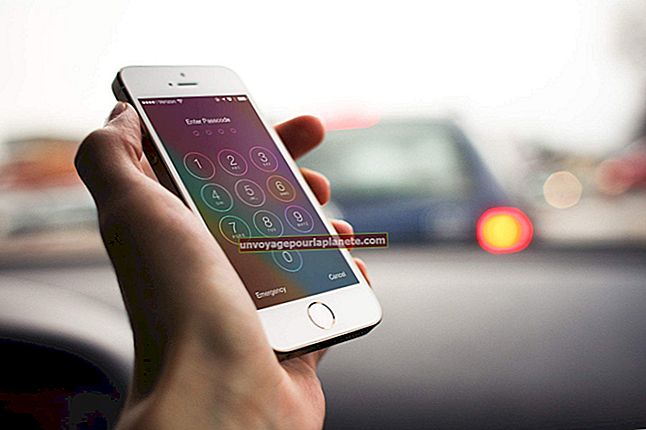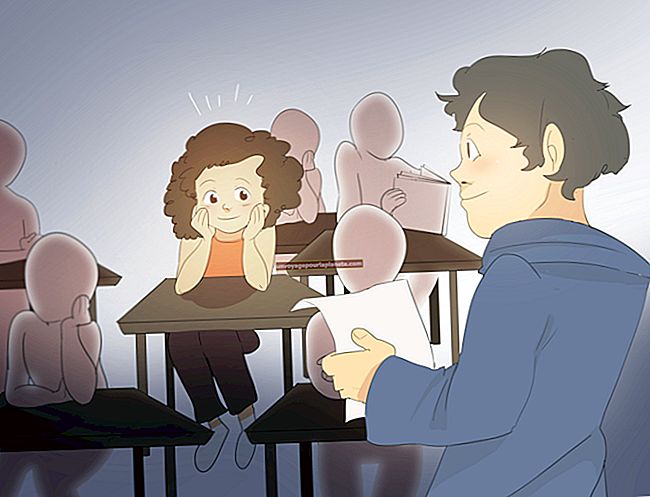Paano Baguhin ang Mga Kulay ng Bawat Appointment sa Google Calendar
Sinusuportahan ng Google Calendar ang dalawang pamamaraan ng pagbabago ng mga kulay sa kalendaryo upang matulungan kang mas mahusay na ayusin ang mga pagpupulong at kaganapan ng iyong kumpanya. Maaari mong baguhin ang kulay ng mga tipanan pati na rin ang default na kulay ng kalendaryo. Ang pagbabago ng kulay ng kalendaryo ay binabago din ang kulay ng anumang kaganapan na awtomatikong itinalaga kapag nagdaragdag ng appointment, kahit na ang mga manu-manong itinalagang kulay ay hindi nagbabago kapag na-update mo ang kulay ng kalendaryo. Upang baguhin ang manu-manong itinalagang kulay, dapat mong i-edit ang kulay ng indibidwal na appointment. Sa mga kaganapan na naka-code sa kulay, maaari mong mabilis na makilala at mapangkat ang mga katulad na kaganapan, pagpupulong at tipanan sa negosyo.
Baguhin ang Kulay ng Kalendaryo
1
I-click ang drop-down arrow para sa kalendaryong nais mong ayusin.
2
Pumili ng isang kulay mula sa color palette. I-click ang "Piliin ang Pasadyang Kulay" upang lumikha ng isang bagong kulay na hindi nakalista.
3
Mag-click sa isang lugar ng color palette upang mapili ang kulay na gusto mo. Maaari mong i-drag ang marker sa palette upang ipasadya ang kulay nang may higit na katumpakan.
4
Piliin ang "Dark Text" o "Light Text" sa seksyong Kulay ng Teksto at i-click ang "OK" upang mai-save ang iyong mga pagbabago.
Baguhin ang Indibidwal na Kaganapan
1
I-click ang kaganapan sa iyong kalendaryo na nais mong baguhin.
2
Piliin ang link na "I-edit ang Kaganapan".
3
Pumili ng isang kulay sa seksyong "Kulay ng Kaganapan" at i-click ang pindutang "I-save".